- 関数の説明
AVERAGE 関数は、数値データの平均値を求めるために使用します。(文字列は無視されます)
- 関数の書式
- 書式:=AVERAGE(値 1, [値 2, ...])
- 引数:
- 値 1(必須):平均値を計算する一つ目の値またはセル範囲への参照を指定します。
- 値 2(任意):平均値を計算するほかの値またはセル範囲への参照を指定します。
- 例:
- =AVERAGE(A2:A100, [B2:B100])
- この例では、引数 [B2:B100] を指定しない場合、セル A2 から A100 までの範囲内にあるすべての数値データの平均値を求めます。引数 [B2:B100] を指定した場合、セル A2 から A100 まで、およびセル B2 からセル B100 までの範囲内にあるすべての数値データの平均値を求めます。
- 操作方法
AVERAGE 関数を使用する
- セルを選択して、セル内に =AVERAGE と入力するか、ツールバーの 数式 ボタンをクリックしてから、統計 >AVERAGE 関数を選択します。
- セル内に平均値を計算したいセル範囲を入力するか、マウスで選択します。
- Enter キーを押すと、結果がセルに表示されます。
- セルの右下にある + 記号をドラッグして、関数を適用したいすべてのセルを指定します。
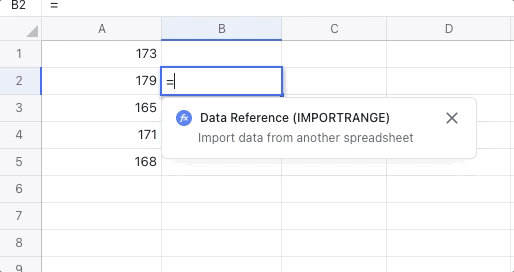
250px|700px|reset
AVERAGE 関数を削除する
AVERAGE 関数が適用されているセルを選択し、削除キーを押して、セル内の数式を削除します。
- 適用シナリオ
教員向け:AVERAGE 関数を使用して成績の平均値をすばやく計算する
- 教師は、生徒の学習状況を理解するために、今学期における生徒の総合的な成績を評価する必要があります。1 回のテストのみで評価してしまうと評価が偏ることがあるため、生徒の学習状況をより客観的に把握するためには平均スコアを計算する必要があります。
- 数式例:=AVERAGE(B2:E2)
- 説明:この例では、4 回の試験の平均スコアを計算するために AVERAGE 関数を使用しています。セルに関数を入力し、4 回の試験のスコアが入力されているセル範囲 B2:E2 を選択します。次に、セルの右下にある + 記号をドラッグして、平均スコアを計算したいすべての生徒に関数を適用します。
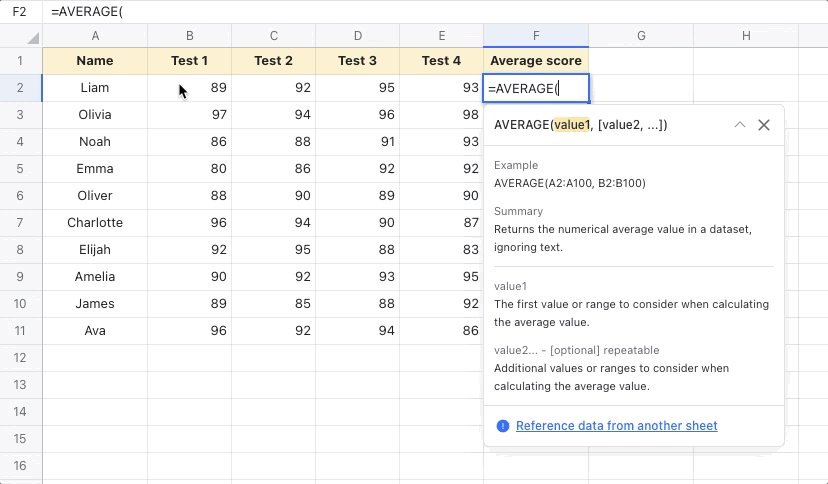
250px|700px|reset
